AdobePremiereでオーディオをビデオに同期する方法

生のデジタル一眼レフビデオクリップのネイティブサウンドには魅力がありますが、プロが録音したサウンドが生み出す制作価値の違いは忘れられません。すべての映画とテレビ番組は、ビデオとサウンドを別々に取得します。優れたサウンドと画像が一緒になって、お気に入りの作品をとても没入感のある爽快なものにします。

インフォグラフィックは、データ、情報、または知識をグラフィックで視覚的に表現したものです。彼らの目的は、情報を迅速かつ明確に提示することです。言い換えれば、インフォグラフィックは特定のデータや研究の背後にあるストーリーを教えてくれ、すべてが一目で明確になるはずです。
最高の種類のインフォグラフィックは、視覚的に心地よく魅力的な方法でデータを表し、必要に応じて単純または複雑にすることができます。この記事では、AdobeIllustratorを使用して簡単なインフォグラフィックをすばやく簡単に作成する方法を紹介します。
始める前に、作成できるインフォグラフィックの種類と、表現したい情報に最適なものを知っておくことが重要です。作成できるインフォグラフィックの主なタイプの概要は次のとおりです。
関連:簡単で魅力的で無料のインフォグラフィック履歴書テンプレート

インフォグラフィックは、特定の研究とデータのストーリーを教えてくれます。インフォグラフィックは、円グラフ、線グラフ、ヒストグラム、棒グラフなどで構成されます。優れたインフォグラフィックデザインは視覚的に心地よく、データをわかりやすく表示します。
インフォグラフィックのデザインとは、有用な情報を伝えることです。インフォグラフィックを作成するための最良のプログラムの1つは、AdobeIllustratorです。以下に作成するグラフのように、魅力的で正確なインフォグラフィックをすばやく作成できます。
基本を理解したところで、AdobeIllustratorを使い始めましょう。
関連:Adobe IllustratorとPhotoshop:違いは何ですか?
まず、新しいファイルを作成する必要があります。これを行うには、[ファイル] > [新規]をクリックするか、キーボードのCtrl + Nを押したままにします。
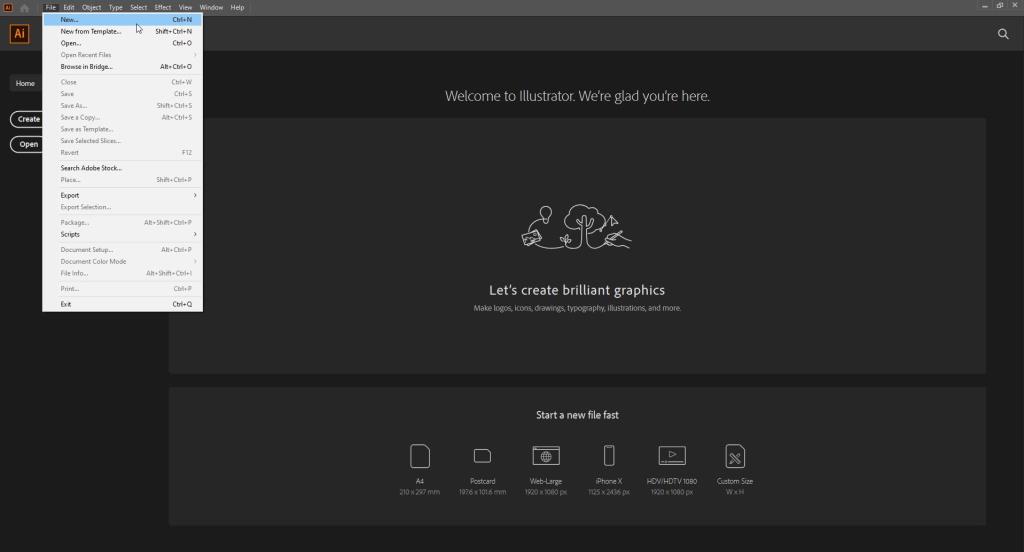
画面の左側には、AdobeIllustratorが提供する必要のあるすべての重要なツールが表示されます。そこには、インフォグラフィックに使用したいグラフツールがたくさんあります。
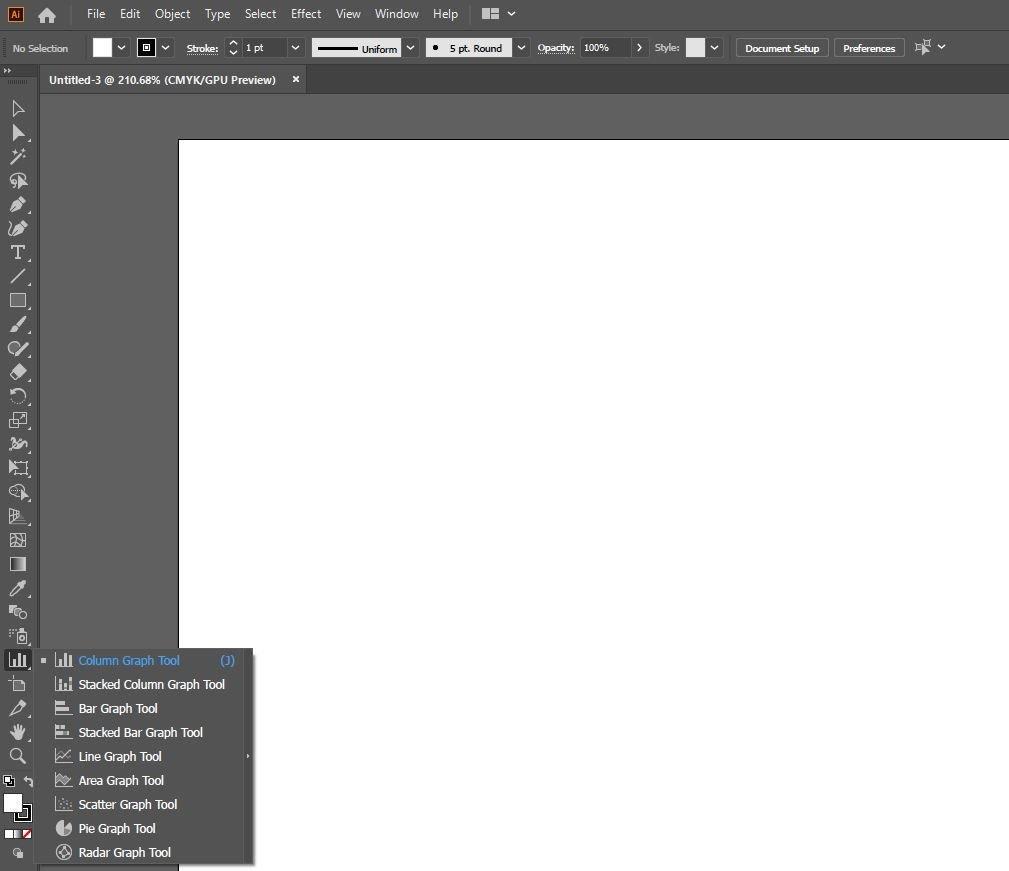
派手なものを作成したくなく、単純なグラフが必要な場合は、列グラフツールを確認する必要があります。そのツールを選択するか、キーボードのJをクリックすることができます。
それが済んだら、クリックしてドラッグするだけで、グラフを配置する領域を定義できます。その後、ウィンドウがポップアップし、グラフの詳細を定義できます。
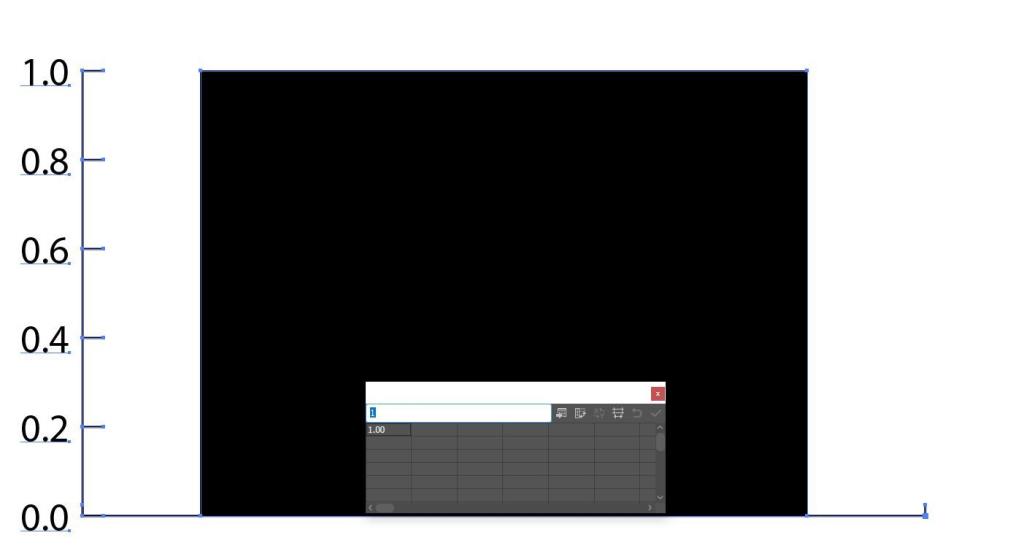
このウィンドウで、あなたはあなたが望む数を書くことができます。その後、適用をクリックするだけです。
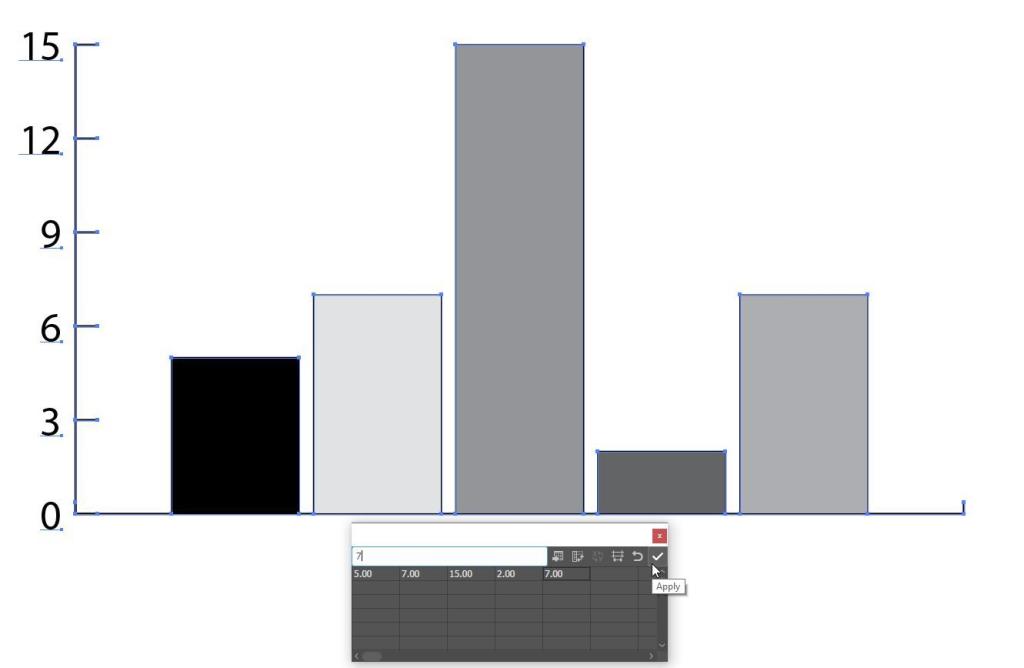
別の行を追加することで、数値がどのように変化しているかを示すことができます。数字の最初の行は左側にあり、数字の2番目の行は右側にあります。
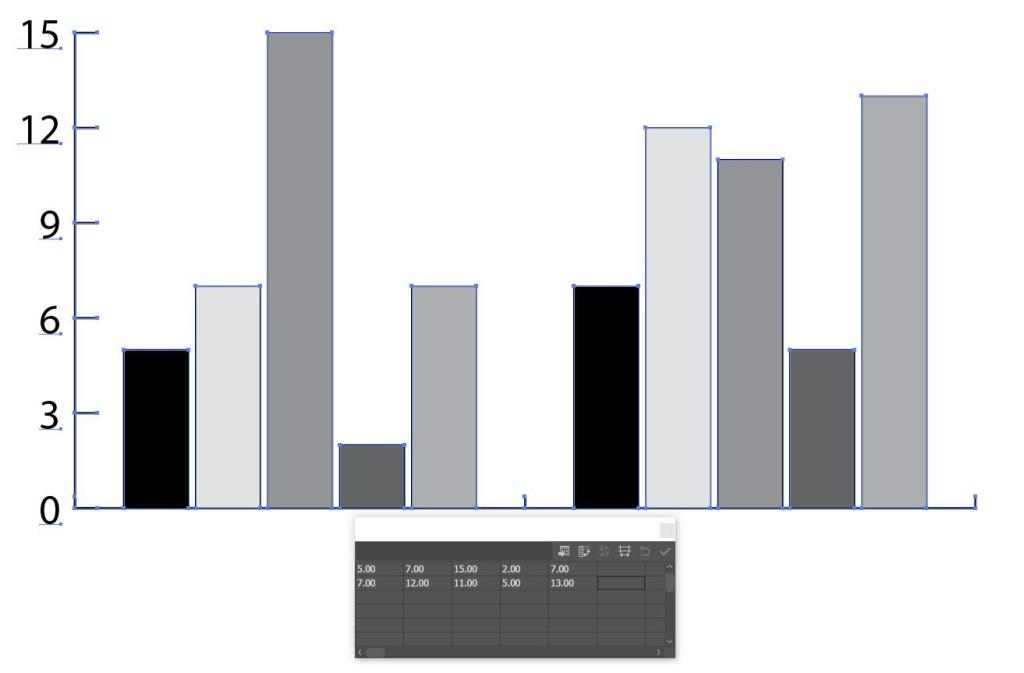
別のドキュメントにすでにデータがあり、手動で入力する時間がない場合は、いくつかの異なるドキュメント形式からデータをインポートするオプションがあります。
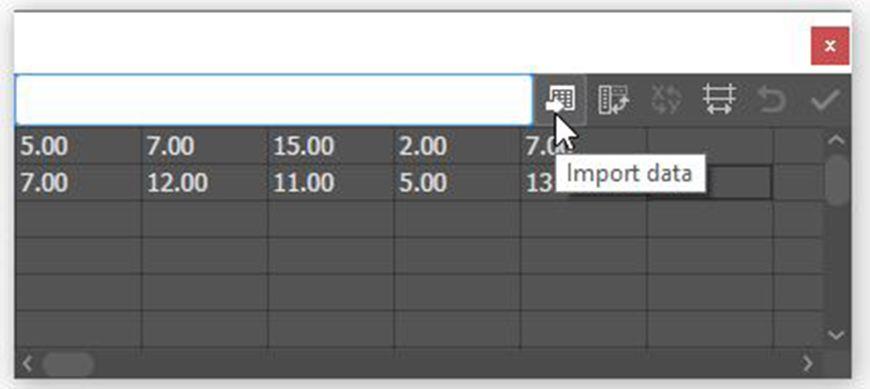
データの入力が終了したら、小さなウィンドウを閉じることができます。
グラフを目立たせるために、グラフに色を付けることをお勧めします。左側の直接選択ツールをクリックするか、キーボードのAを押すだけで、各グラフを個別に選択できます。
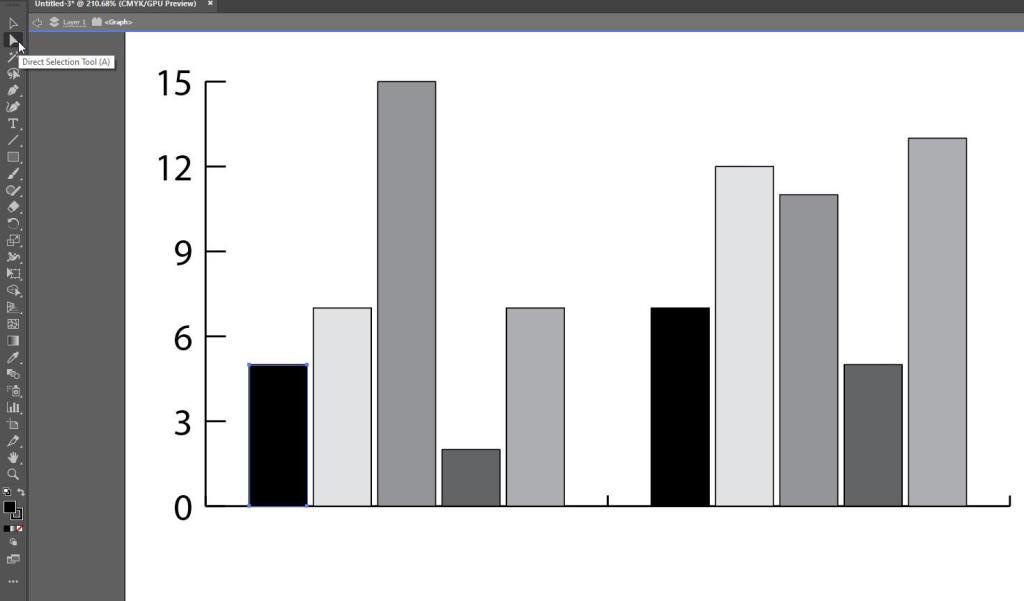
それが済んだら、グラフのすべての部分を選択して、それに色を割り当てることができます。ただし、グラフの各行に対してこれを行う必要があるため、色を混同しないようにしてください。
ダイレクト選択ツールを使用して一方をクリックし、Shiftキーを押しながらもう一方をクリックすると、2つのピースを同時に選択できます。
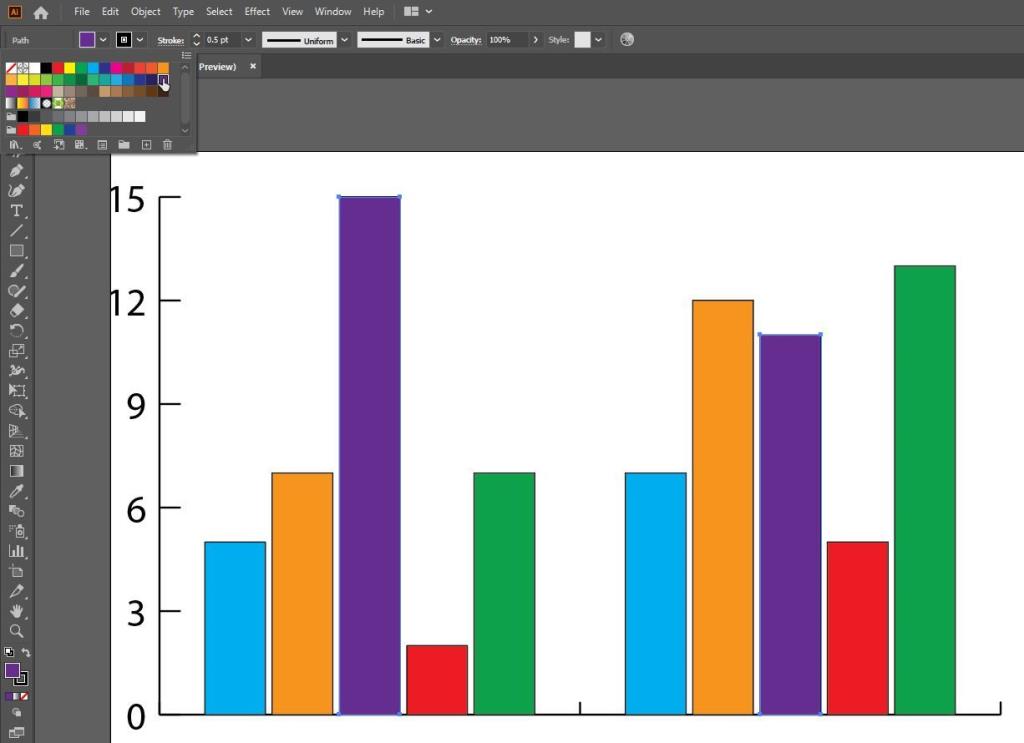
あなたは、フォントを変更したい場合は、をクリックして選択ツールまたはクリックVを変更するテキストの上に、その後、キーボードの上に、とは異なるフォントを選択文字を。
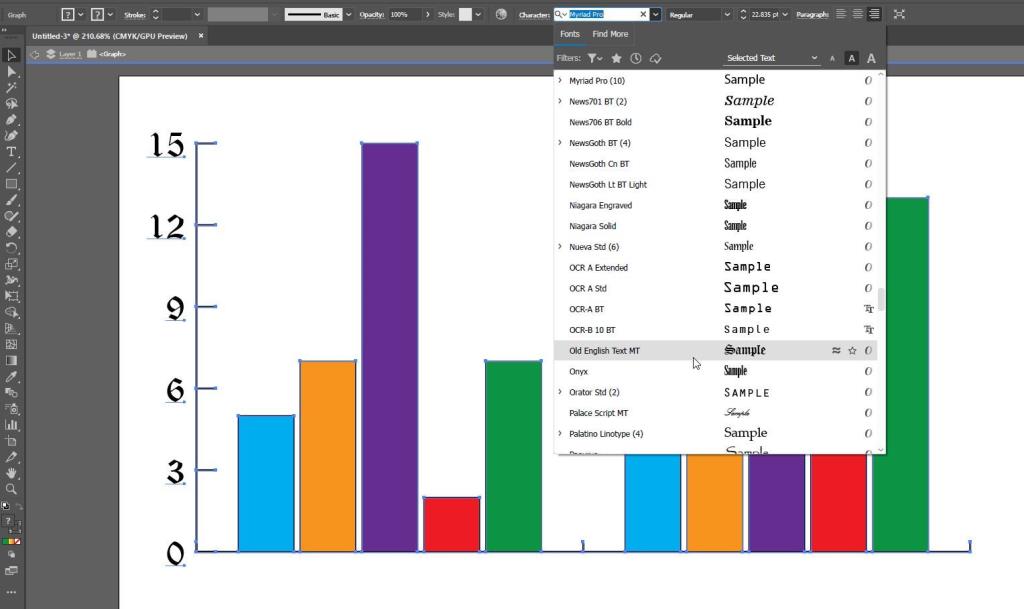
データが変更され、グラフを変更したい場合は、グラフを選択し、グラフを右クリックして、[データ]オプションを選択することで変更できます。
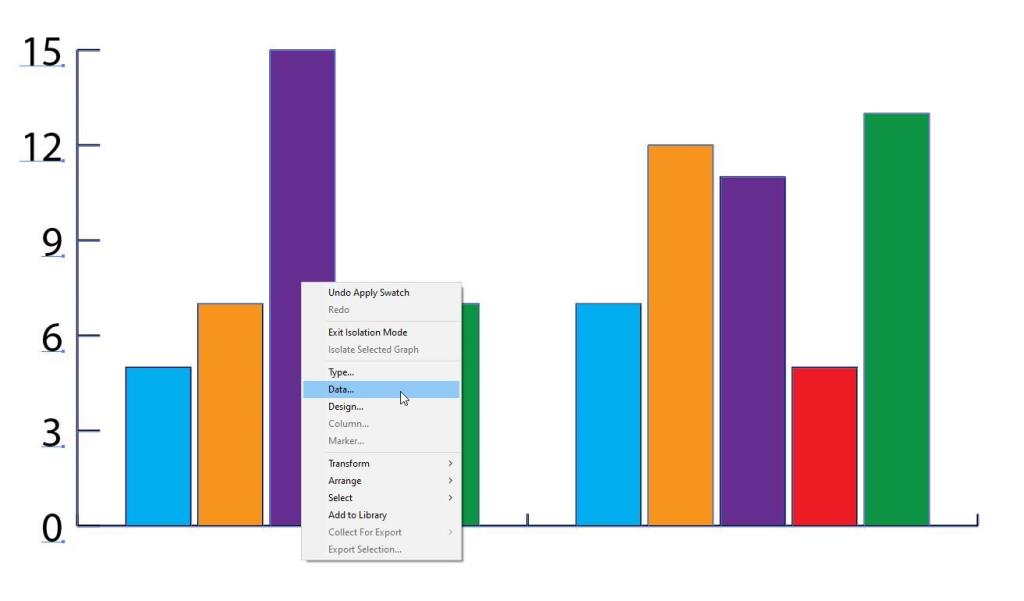
以前と同じウィンドウが開き、そこで番号を好きなように変更できます。数値を変更するときにEnterキーを押すと、グラフに変更がすぐに表示されます。
グラフにテキストを追加したい場合は、グラフのデータにテキストを入力するだけです。ただし、数字を入力する前に、最初にテキストを入力する必要があります。
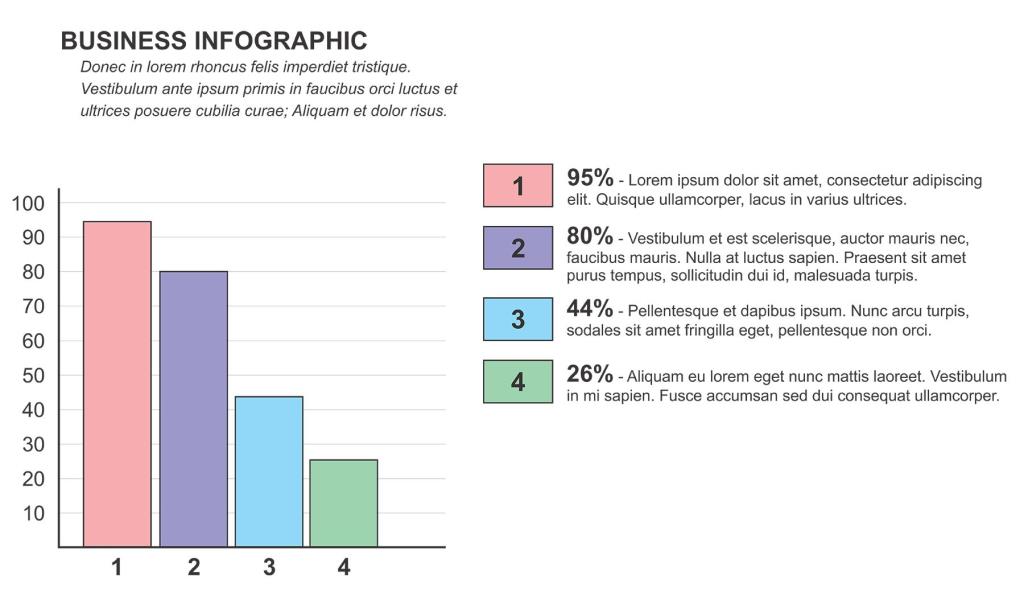
Adobe Illustratorで作成できるインフォグラフィックには多くの種類があり、それらの作成に使用される原則は、上記の方法と同じです。インフォグラフィックの作成を開始するのに役立つ最も単純なフォームから始めました。
関連:AdobeIllustratorキーボードショートカットのチートシート
Adobe Illustratorを使用すると、インフォグラフィックを作成するプロセスが非常に簡単になります。あなたがしなければならないのはあなたが作成したいインフォグラフィックのタイプを選択し、そしてあなたが渡さなければならないデータを入力することです。
そうは言っても、インフォグラフィックを作成できるプログラムはAdobeIllustratorだけではありません。
生のデジタル一眼レフビデオクリップのネイティブサウンドには魅力がありますが、プロが録音したサウンドが生み出す制作価値の違いは忘れられません。すべての映画とテレビ番組は、ビデオとサウンドを別々に取得します。優れたサウンドと画像が一緒になって、お気に入りの作品をとても没入感のある爽快なものにします。
Canvaは、グラフィックデザインの専門知識がなくても、グラフィックを作成したい人にとって素晴らしいツールです。そのカスタムテンプレートは、ドラッグアンドドロップインターフェイスとともに、簡単に習得でき、楽しく使用できます。
セピア色の画像の魅力は、19世紀以来、暖かく茶色がかった色合いで一般の人々を魅了してきました。もともと写真を保存することを目的としていたセピアプロセスは進化し、デジタル時代に新しい聴衆を見つけました。
あなたがプロのデザイナー、写真家、あるいはビデオゲーム開発者でさえあるなら、あなたは較正されたモニターを持っている必要があります。しかし、モニターを調整することはどういう意味ですか?そして、なぜあなたはそれをする必要がありますか?
あなたは一日中デザインしていますが、デフォルトのGIMPフォントに満足していませんか?あなたのデザインのために素晴らしいフォントを手に入れることはあなたの心配の最も少ないはずです。ありがたいことに、お好みのフォントをWebからダウンロードして、GIMPにインストールできます。
YouTubeで動画の広告を作成することは、他のソーシャルメディアサイトと比べてもそれほど違いはありません。ただし、正しく理解することは非常に重要です。結局のところ、この非常に人気のあるプラットフォームでお金や露出を無駄にしたくはありません。
ほとんどの人にとって、デジタルメディアはあなたの日常生活の一部です。しかし、私たちはそれがどのように作成されるかについて常に考えているわけではありません。
Adobesの写真編集ソフトウェアであるPhotoshopは、Webで入手できます。同社はAdobeMax 2021イベントでニュースを発表し、CreativeCloudの推進を続けました。PhotoshopをWebで利用できるため、アプリをダウンロードしたり開いたりしなくても、さまざまなタスクを実行できます。
モーショングラフィックスは、すべてのプロジェクトでその役割を果たします。字幕、クローズドキャプション、派手なオーバーレイの形で、視聴者にいいね、コメント、購読を呼びかけます。アドビがEssentialGraphicsパネルの最初のバージョンを提供してくれた2017年まで、私たちのほとんどは自分たちで汚い仕事をしなければなりませんでした。
Adobeスイートは、アニメーション用のアプリがなくても完成するでしょうか?信じられないかもしれませんが、2Dアニメーションは必ずしもAdobeの操舵室の一部ではありませんでした。
Photoshopがスマートフォンよりも優れていることはたくさんあります。写真を抽象芸術に変えることもその一つです。
ビデオファイルのオーディオ部分のみを保持しますか?あなたはあなたのビデオからオーディオを抽出することによってそれを行うことができます。この抽出プロセスを実行するための多くのサードパーティアプリと組み込みツールがあります。
組み込みのキーイングプラグインであるKeylightのコア設定がわかれば、AfterEffectsで緑色または青色の画面を使用して背景をキーアウトするのがはるかに簡単になります。
動画をさらに強化するために動画に追加したい音楽はありますか?必要なのは基本的なビデオエディタだけで、コンピュータ上の任意のビデオに任意の音楽を追加できます。
おそらく、PremiereProにデフォルトで用意されているすべてのキーボードショートカットに精通しているはずです。なぜあなたはそうしないのですか?提供されているホットキーのリストは、バランスが取れており、古くからあり、保持が簡単です。
Google Polyは、3Dオブジェクトを共有してアクセスしたいユーザーにとって最高の選択肢です。2017年の開始以来人気のある仮想現実および拡張現実アプリケーションで使用するための数千の3Dオブジェクトを含むライブラリへの無料アクセスを提供します。
学習できる便利な画像編集タスクの1つは、画像のサイズを変更する方法です。非常に基本的なことですが、重宝します。画像のサイズを変更したい場合がたくさんあります。
Pinterestのアイデアピンは、クリエイターが刺激的なコンテンツを作成し、プラットフォーム上でコミュニティと交流するための優れた方法を提供します。ストーリーピンとは異なり、アイデアピンは長持ちし、24時間後に消えることはありません。
Tabletop Simulator(TTS)で友達と遊ぶゲームを作成することを考えたことはありますか?あるいは、ゲームのプロトタイプを作成してオンラインでプレイテストしようとしている卓上ゲーム開発者かもしれません。
FacebookからLinkedIn、Redditに至るまで、数年ごとに新しいソーシャルメディアプラットフォームが登場し、注目を集め、インターネットスターになっているようです。最新の候補はOnlyFansです。
生のデジタル一眼レフビデオクリップのネイティブサウンドには魅力がありますが、プロが録音したサウンドが生み出す制作価値の違いは忘れられません。すべての映画とテレビ番組は、ビデオとサウンドを別々に取得します。優れたサウンドと画像が一緒になって、お気に入りの作品をとても没入感のある爽快なものにします。
Canvaは、グラフィックデザインの専門知識がなくても、グラフィックを作成したい人にとって素晴らしいツールです。そのカスタムテンプレートは、ドラッグアンドドロップインターフェイスとともに、簡単に習得でき、楽しく使用できます。
セピア色の画像の魅力は、19世紀以来、暖かく茶色がかった色合いで一般の人々を魅了してきました。もともと写真を保存することを目的としていたセピアプロセスは進化し、デジタル時代に新しい聴衆を見つけました。
あなたがプロのデザイナー、写真家、あるいはビデオゲーム開発者でさえあるなら、あなたは較正されたモニターを持っている必要があります。しかし、モニターを調整することはどういう意味ですか?そして、なぜあなたはそれをする必要がありますか?
あなたは一日中デザインしていますが、デフォルトのGIMPフォントに満足していませんか?あなたのデザインのために素晴らしいフォントを手に入れることはあなたの心配の最も少ないはずです。ありがたいことに、お好みのフォントをWebからダウンロードして、GIMPにインストールできます。
YouTubeで動画の広告を作成することは、他のソーシャルメディアサイトと比べてもそれほど違いはありません。ただし、正しく理解することは非常に重要です。結局のところ、この非常に人気のあるプラットフォームでお金や露出を無駄にしたくはありません。
Adobesの写真編集ソフトウェアであるPhotoshopは、Webで入手できます。同社はAdobeMax 2021イベントでニュースを発表し、CreativeCloudの推進を続けました。PhotoshopをWebで利用できるため、アプリをダウンロードしたり開いたりしなくても、さまざまなタスクを実行できます。
モーショングラフィックスは、すべてのプロジェクトでその役割を果たします。字幕、クローズドキャプション、派手なオーバーレイの形で、視聴者にいいね、コメント、購読を呼びかけます。アドビがEssentialGraphicsパネルの最初のバージョンを提供してくれた2017年まで、私たちのほとんどは自分たちで汚い仕事をしなければなりませんでした。
Adobeスイートは、アニメーション用のアプリがなくても完成するでしょうか?信じられないかもしれませんが、2Dアニメーションは必ずしもAdobeの操舵室の一部ではありませんでした。
Photoshopがスマートフォンよりも優れていることはたくさんあります。写真を抽象芸術に変えることもその一つです。


















